Configuration des paramètres système sur les commutateurs gérés de la gamme 200/300
Objectif
La fonction Paramètres système fournit des informations de base sur le commutateur, telles que la description du système, l'emplacement et le contact. Ces champs permettent aux utilisateurs de contacter un administrateur pour obtenir de l'aide sur le réseau.
Cet article explique comment configurer les paramètres système sur les commutateurs gérés de la gamme 200/300.
Périphériques pertinents
· Commutateurs administrables des gammes SF/SG 200 et SF/SG 300
Version du logiciel
•1.3.0.62
Paramètres système
Étape 1. Connectez-vous à l'utilitaire de configuration Web et choisissez Administration > System Settings. La page System Settings s'ouvre :
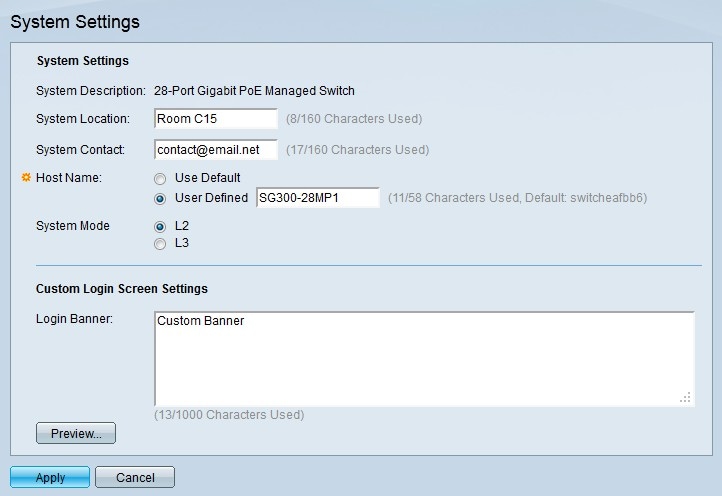
Le champ System Description affiche la description du commutateur.
Étape 2. Saisissez l'emplacement physique du commutateur dans le champ System Location. Il permet aux utilisateurs du réseau de connaître l’emplacement physique du commutateur.
Étape 3. Saisissez les coordonnées de l'administrateur du commutateur dans le champ System Contact. Elle permet aux utilisateurs du réseau de contacter l’administrateur du commutateur.
Étape 4. Sélectionnez la case d'option correspondant au nom d'hôte souhaité dans le champ Host Name. Le nom d’hôte est utilisé à l’invite des commandes CLI.
· Use Default : utilisez le nom d'hôte par défaut du commutateur. Le format du nom d'hôte par défaut est Switch123, où 123 sont les trois derniers octets de l'adresse MAC du commutateur au format hexadécimal.
· Défini par l'utilisateur — Saisissez un nom d'hôte pour le commutateur. Seules les lettres, les chiffres et les tirets peuvent être utilisés. Les noms d’hôtes ne peuvent pas commencer ou se terminer par un trait d’union.
Étape 5. Sélectionnez la case d'option correspondant au mode souhaité du commutateur dans le champ System Mode (Mode système).
· L2 : le commutateur fonctionne en mode de couche 2.
· L3 : le commutateur fonctionne en mode de couche 3.
Remarque : cette option est uniquement disponible sur les commutateurs gérés de la gamme 300. Les commutateurs administrables de la gamme Cisco 200 peuvent uniquement s'exécuter en mode de couche 2. Si le mode système est modifié, une réinitialisation du périphérique est requise.
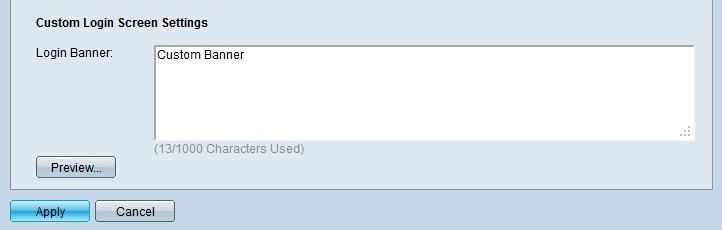
Étape 6. (Facultatif) Entrez une bannière personnalisée qui s’affichera sur l’écran de connexion dans le champ Bannière de connexion.
Remarque : cliquez sur Aperçu... pour afficher un aperçu de la bannière personnalisée.
Étape 7. Cliquez sur Apply.
Historique de révision
| Révision | Date de publication | Commentaires |
|---|---|---|
1.0 |
13-Dec-2018
|
Première publication |
 Commentaires
Commentaires